pdf压缩工具哪个好用 如何压缩pdf文件大小
更新时间:2023-06-24 11:59:37作者:jiang
pdf压缩工具哪个好用,在现今数字化时代,PDF已成为常见的文档格式,然而随着文档体积的增大,PDF文件的传输和存储也变得越来越困难。为了解决这个问题,许多PDF压缩工具应运而生。但是如何选择一个好用的PDF压缩工具并不是一件容易的事情。在本文中我们将探讨哪些工具是最值得使用的,并探讨如何使用它们来压缩PDF文件大小。
具体方法:
1、先准备好你要减小大小的pdf文件,这里可以看到当前的文件大小,一会到最后大家对比一下就一目了然了。
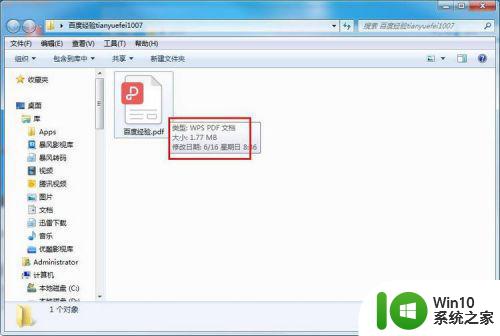
2、接下来打开adobe acrobat pro,没有的自行下载安装,进入界面后选择打开选项。
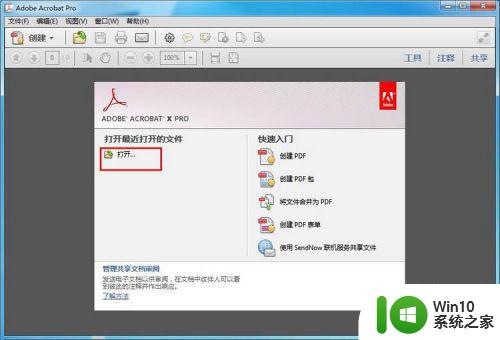
3、接着弹出选择pdf文件的窗口,这里选择之前准备好的pdf文件,点击打开选项。

4、打开pdf的界面之后,点击左上角的文件选项,然后选择另存为选项,再选择缩小大小的pdf选项。
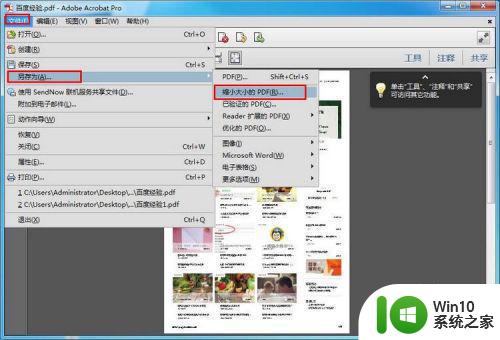
5、接着会弹出一个提示窗口,这里需要保存才能缩小pdf的大小,直接点击确定即可。
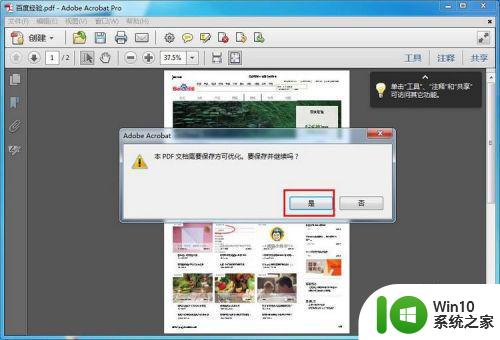
6、接着弹出减少文件大小的设置窗口,这里选择兼容的版本,选择越高版本,文件大小就越小,选择好后点击确定选项。
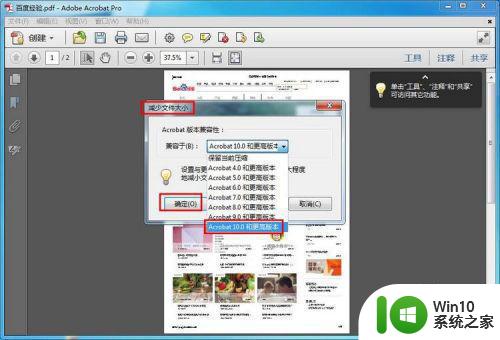
7、接着弹出保存文件路径的设置界面,这里选择保存的位置,然后点击保存即可。
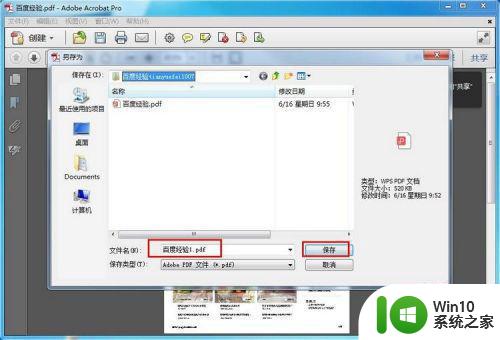
8、找到保存好的pdf文件,然后查看一下大小,跟之前的pdf对比一下,就可以发现文件减少的大小非常多,大家赶紧去试试吧!
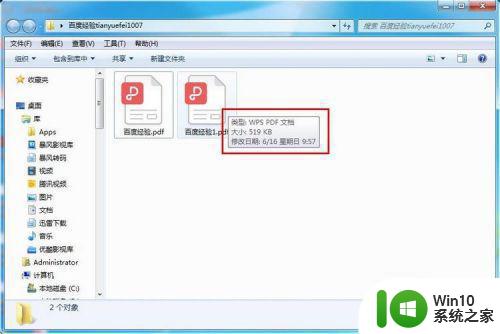
以上是PDF压缩工具的全部内容,如果您需要使用,请按照本文提供的步骤进行操作,希望本文对您有所帮助。
pdf压缩工具哪个好用 如何压缩pdf文件大小相关教程
- pdf文件如何缩小文件大小 如何压缩PDF文件大小
- 如何压缩pdf文件大小 pdf文件压缩方法步骤
- 怎么缩小pdf文件的大小 如何压缩PDF文件大小
- pdf压缩文件使用方法 PDF压缩器软件使用指南
- 如何减小pdf文件大小 PDF文件大小压缩方法
- pdf如何减少文件大小 如何压缩pdf文件大小
- 如何压缩单个文件夹 文件夹压缩软件有哪些
- wps压缩图片选项工具 wps压缩图片选项工具如何使用
- 文件怎样压缩到最小 压缩后文件大小无变化怎么解决
- wps怎么压缩excel表格的大小 wps怎么压缩excel表格的文件大小
- 如何缩小ppt图片大小 如何压缩PPT中的图片文件大小
- winrar压缩文件到最小的方法 winrar怎么将文件压缩至最小
- U盘装机提示Error 15:File Not Found怎么解决 U盘装机Error 15怎么解决
- 无线网络手机能连上电脑连不上怎么办 无线网络手机连接电脑失败怎么解决
- 酷我音乐电脑版怎么取消边听歌变缓存 酷我音乐电脑版取消边听歌功能步骤
- 设置电脑ip提示出现了一个意外怎么解决 电脑IP设置出现意外怎么办
电脑教程推荐
- 1 w8系统运行程序提示msg:xxxx.exe–无法找到入口的解决方法 w8系统无法找到入口程序解决方法
- 2 雷电模拟器游戏中心打不开一直加载中怎么解决 雷电模拟器游戏中心无法打开怎么办
- 3 如何使用disk genius调整分区大小c盘 Disk Genius如何调整C盘分区大小
- 4 清除xp系统操作记录保护隐私安全的方法 如何清除Windows XP系统中的操作记录以保护隐私安全
- 5 u盘需要提供管理员权限才能复制到文件夹怎么办 u盘复制文件夹需要管理员权限
- 6 华硕P8H61-M PLUS主板bios设置u盘启动的步骤图解 华硕P8H61-M PLUS主板bios设置u盘启动方法步骤图解
- 7 无法打开这个应用请与你的系统管理员联系怎么办 应用打不开怎么处理
- 8 华擎主板设置bios的方法 华擎主板bios设置教程
- 9 笔记本无法正常启动您的电脑oxc0000001修复方法 笔记本电脑启动错误oxc0000001解决方法
- 10 U盘盘符不显示时打开U盘的技巧 U盘插入电脑后没反应怎么办
win10系统推荐
- 1 萝卜家园ghost win10 32位安装稳定版下载v2023.12
- 2 电脑公司ghost win10 64位专业免激活版v2023.12
- 3 番茄家园ghost win10 32位旗舰破解版v2023.12
- 4 索尼笔记本ghost win10 64位原版正式版v2023.12
- 5 系统之家ghost win10 64位u盘家庭版v2023.12
- 6 电脑公司ghost win10 64位官方破解版v2023.12
- 7 系统之家windows10 64位原版安装版v2023.12
- 8 深度技术ghost win10 64位极速稳定版v2023.12
- 9 雨林木风ghost win10 64位专业旗舰版v2023.12
- 10 电脑公司ghost win10 32位正式装机版v2023.12